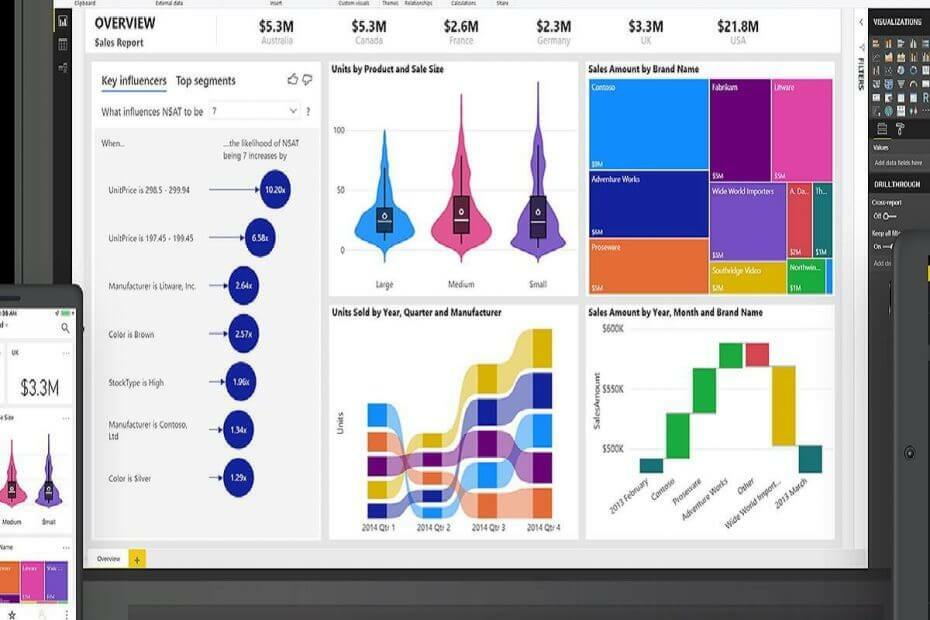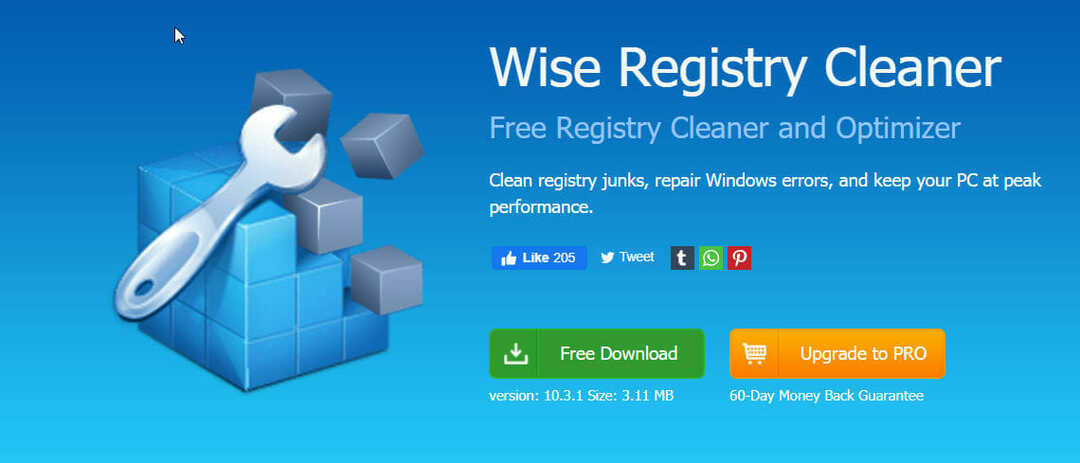यह सॉफ़्टवेयर आपके ड्राइवरों को चालू रखेगा, इस प्रकार आपको सामान्य कंप्यूटर त्रुटियों और हार्डवेयर विफलता से सुरक्षित रखेगा। 3 आसान चरणों में अब अपने सभी ड्राइवरों की जाँच करें:
- ड्राइवर फिक्स डाउनलोड करें (सत्यापित डाउनलोड फ़ाइल)।
- क्लिक स्कैन शुरू करें सभी समस्याग्रस्त ड्राइवरों को खोजने के लिए।
- क्लिक ड्राइवर अपडेट करें नए संस्करण प्राप्त करने और सिस्टम की खराबी से बचने के लिए।
- DriverFix द्वारा डाउनलोड किया गया है 0 इस महीने पाठकों।
अद्यतनों के नवीनतम रोलआउट के भाग के रूप में, अब हमारे पास उन लोगों के लिए एक आधिकारिक समाधान है जिनके पास Windows 10, Windows 8.1, Windows RT 8.1, या Windows Server 2012 R2 और Windows चलाने वाला कंप्यूटर है। TouchPad पर अक्षम हो जाता है लॉगऑन स्क्रीन.
समय-समय पर, आमतौर पर प्रति माह एक बार, पैच मंगलवार रिलीज़ के दौरान, Microsoft अच्छी संख्या में सुधार करता है जो कष्टप्रद समस्याओं को हल करता है। अब, अपने सितंबर रोलआउट के हिस्से के रूप में, रेडमंड ने एक अपडेट जारी किया है जो विंडोज 8.1 की लॉगऑन स्क्रीन पर अक्षम टचपैड के साथ समस्याओं का ख्याल रखता है।
विंडोज 8.1 पर टचपैड की समस्याएं हाल के अपडेट द्वारा तय की गईं
इसलिए, इस समस्या को हल करने के लिए, आपको अद्यतन रोलअप 2984006 स्थापित करने की आवश्यकता होगी। 29840006 अद्यतन Windows प्रारंभ 8.1, Windows 8.1 और Windows Server 2012 R2 के लिए सितंबर 2014 रोलअप का भाग है। इसलिए, यदि आप नवीनतम संस्करण नहीं चला रहे हैं, तो आपको बस आगे बढ़ने और विंडोज अपडेट फ़ंक्शन करने की आवश्यकता है। पहली बार लॉग इन करते समय यह आपकी टचपैड समस्याओं का समाधान करेगा। यह फिक्स निम्न ऑपरेटिंग सिस्टम पर लागू होता है:
- विंडोज सर्वर 2012 R2 डाटासेंटर
- विंडोज सर्वर 2012 R2 मानक
- विंडोज सर्वर 2012 R2 अनिवार्य
- विंडोज सर्वर 2012 R2 फाउंडेशन
- विंडोज 8.1 एंटरप्राइज
- विंडोज 8.1 प्रो
- विंडोज 8.1
- विंडोज आरटी 8.1
बार-बार होने वाली टचपैड समस्याओं को ठीक करें
आप में से जो सिनैप्टिक्स का उपयोग कर रहे हैं, वे स्टार्टअप पर काम नहीं कर रहे टचपैड को आसानी से ठीक कर सकते हैं डिवाइस मैनेजर से माउस ले जाएं, क्लीन बूट करें या अपने टचपैड डिवाइस के ड्राइवरों को अपडेट करें, अगर ऐसा होता है मुद्दा। आप इन चरणों को करने के तरीके के बारे में अधिक जानकारी हमारे. में प्राप्त कर सकते हैं 'सिनैप्स टचपैड काम नहीं कर रहा' फिक्स गाइड.
हमने आपके मामले में आपकी सहायता करने के लिए एक पूर्ण सुधार भी बनाया है माउस टचपैड बस काम नहीं कर रहा है. इस गाइड के चरणों को आज़माएं और देखें कि आप इस समस्या को कैसे ठीक कर सकते हैं।
विंडोज लैपटॉप उपयोगकर्ताओं के लिए माउस टचपैड मुद्दे अक्सर होते हैं, लेकिन ऊपर दिए गए समाधानों का उपयोग करके आप उन्हें ठीक करने के लिए पहुंचेंगे। हमें कमेंट सेक्शन में बताएं कि आपने इस समस्या को कैसे ठीक किया।
यह भी पढ़ें: विंडोज 8: प्रदर्शन में सुधार के लिए ऐप्स को अक्षम करें